| 开始菜单出现关键错误怎么修复?开始菜单关键错误修复教程 | 您所在的位置:网站首页 › win10电脑一直出现错误报告怎么办啊 › 开始菜单出现关键错误怎么修复?开始菜单关键错误修复教程 |
开始菜单出现关键错误怎么修复?开始菜单关键错误修复教程
|
当前位置:系统之家 > 系统教程 > 开始菜单出现关键错误怎么修复?
开始菜单出现关键错误怎么修复?开始菜单关键错误修复教程
时间:2023-09-19 14:23:04 作者:娜娜 来源:系统之家 1. 扫描二维码随时看资讯 2. 请使用手机浏览器访问: https://m.xitongzhijia.net/xtjc/20230919/294505.html 手机查看 评论 反馈  网盘下载
Windows10 64位纯净版ISO镜像
网盘下载
Windows10 64位纯净版ISO镜像
大小:3.57 GB类别:Windows 10系统 近期有用户反映自己的电脑点击菜单就会跳出关键错误的提示框,出现这一问题可能是因为某些系统设置或文件受损。这样的情况一般发生在进行系统更新或升级之后,安装或卸载某些软件之后,以下是解决方法,我们来看看吧。
一:检查更新 当您进行过Windows升级或更新到某个Windows版本之后才出现了【开始】菜单错误的话,那么可能是某个Windows版本的问题,微软会定期针对Windows版本中的问题进行改进,只要更新到下一个Windows版本或者安装一些补丁即可解决问题。步骤如下: 1. 按【Windows徽标键+ I】打开设置,选择【更新和安全】。 提示:您还可以按【Windows 徽标键+ R】打开运行窗口,输入【ms-settings:】(注意将冒号一并输入)。点击【确定】以打开设置。 
2. 选择【Windows更新】,并点击右侧的【检查更新】按钮。现在,您的计算机将自动检查任何可用的最新更新并将其安装在您的计算机上。 注意:更新过程需要有效的网络连接。此外,该过程可能需要一些时间,具体取决于更新的大小。 
二:显示隐藏的任务栏 当我们无法看到Windows的【开始】菜单和任务栏,那么可能是任务栏处于隐藏状态。请尝试以下步骤。 1. 按【Windows徽标键+ I】访问设置,然后选择【个性化】。 
2. 选择左侧的【任务栏】,然后打开【锁定任务栏】,关闭【在桌面模式下自动隐藏任务栏】和【在平板模式下自动隐藏任务栏】。之后查看能否使用【开始】菜单。 
三:重启Windows资源管理器 Windows资源管理器(explorer.exe)进程控制着文件资源管理器应用程序、任务栏和【开始】菜单,重新启动该进程可能可以修复【开始】菜单错误。 1. 按【Ctrl + Shift + Esc】,在新界面中选择【任务管理器】。 
2. 选择【进程】选项卡。右键点击【Windows 资源管理器】,然后选择【重新启动】。此过程可能需要几秒钟时间,并且在 Windows 资源管理器重启时任务栏和【开始】菜单可能不可见。您可以在该过程完成后关闭任务管理器,再观察问题是否已解决。 
四:重启计算机 一般出现“关键错误-你的开始菜单出现了问题”之后,建议您重启计算机,因为重启计算机时系统会自动修复一些检测到的问题,有时需要重启多次才能解决问题。 由于无法通过【开始】菜单关机,这时请同时按【Ctrl + Alt + Delete】,选择右下角的【电源】,然后选择【重启】。 注意: 您也可以通过按住电源按钮手动关闭计算机,然后再次按下电源按钮重启设备。但是以这种方式关闭可能会丢失未保存的数据,因此,请首先确保正在处理的所有内容已经保存并关闭。 
五:创建新的管理员账户 如果以上方法仍不能解决您遇到的【开始】菜单问题,请尝试创建一个新的本地管理员帐户。如果通过新的管理员账户登录Windows时可以使用【开始】菜单,那么建议您将旧账户的个人资料转移到新的账户中,使用新账户登录并使用电脑即可。 以下方法需要管理员权限来进行,如果没有该权限,建议借助第三方软件来创建管理员账户。 1. 同时按下【Ctrl + Alt + Delete】键以打开【任务管理器】。然后,点击【文件】并选择【运行新任务】。 
2. 在【新建任务】框中,输入【Powershell】,然后选中【以系统管理权限创建此任务】,按【确定】按钮。 
3. 在Windows Powershell窗口中,请输入以下命令。每次输入一个命令后,按一下【Enter】键。 a. 创建账户:【net user Renee1 123 /add】,Renee1是用户名,123是密码,可以根据实际情况设置用户名和密码。 b. 赋予该账户管理员权限:【net localgroup administrators Renee1 /add】,其中的Renee1表示用户名,请根据实际情况替换。 创建完毕以后,请按【Ctrl + Alt + Delete】,选择【电源】-【重启】,之后使用新创建的管理员账户登录,观察【开始】菜单是否可以使用。 
六:重装系统 推荐下载:Windows10 22H2 19045.3448 X64 官方正式版【点击下载】 Windows10 22H2 19045.3448官方正式版是通过微软最新发布的更新补丁KB5030211升级而来的版本,此版本解决了Windows 操作系统的安全问题,此安全更新包括更新KB5029331 (2023 年 8 月 22 日发布)中的质量改进。系统的稳定性和安全性得到进一步的提升。系统采用微软官方最新 Windows 10 22H2 19045.3448 64位 专业版离线制作,专业的优化方案,系统安装完成以后分区占用10.7 GB,占用比较少,系统的稳定性强。
以上就是系统之家小编为你带来的关于“开始菜单出现关键错误怎么修复?开始菜单关键错误修复教程”的全部内容了,希望可以解决你的问题,感谢您的阅读,更多精彩内容请关注系统之家官网。 标签 开始菜单新电脑C盘快满了怎么办?八种方法轻松解决! 下一篇 > 笔记本电脑怎么安装摄像头驱动?笔记本电脑安装摄像头驱动方法 相关教程 Win10玩红警2黑屏有声音的四种解决方法 Win10打印机print spooler服务启动后自动停止... 最稳定的Win10精简版下载合集 真正的Windows10 64位纯净版下载推荐 Win11纯净版下载_最流畅的Win11纯净版下载 Win11指纹解锁在哪里设置-Win11设置指纹解锁... Win11找不到高清晰音频管理器怎么解决 Win11更改声音输出设备的四种方法 萝卜家园Win7系统32位下载地址 最新系统下载-2024最好用的Win10电脑系统下载
Windows系统更新弹出“你的数据将在你所在的国家或地区之外进行处理”怎么回事? 
D盘满了怎么清理?七种方法轻松搞定! 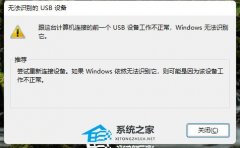
无法识别的USB设备怎么解决?六种方法解决!(Win10/Win11通用) 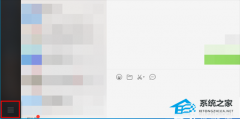
电脑微信小程序打不开是怎么回事?电脑微信小程序不能打开解决方法教学 发表评论共0条  没有更多评论了
没有更多评论了
评论就这些咯,让大家也知道你的独特见解 立即评论以上留言仅代表用户个人观点,不代表系统之家立场 |
【本文地址】
| 今日新闻 |
| 推荐新闻 |
| 专题文章 |


